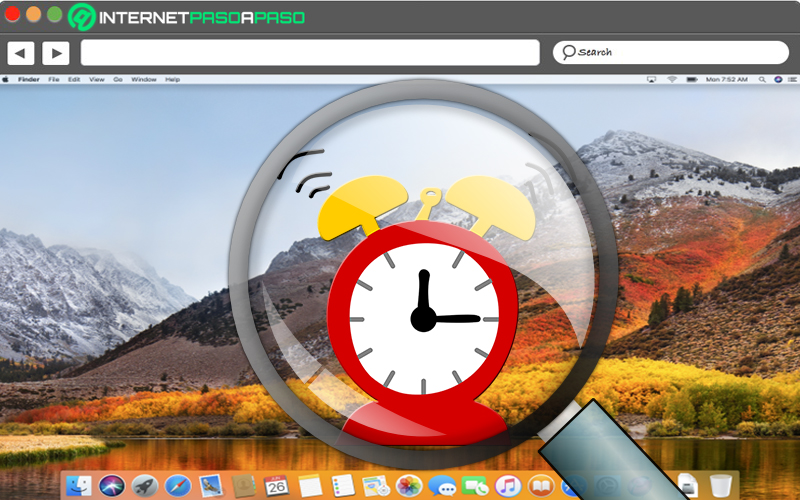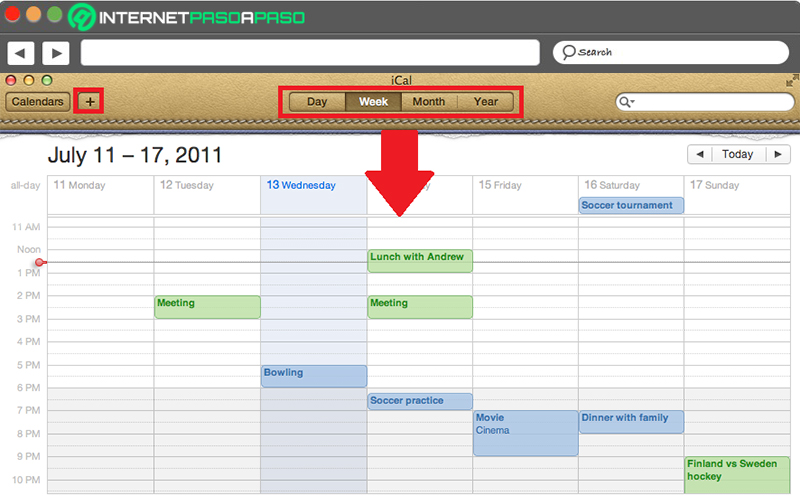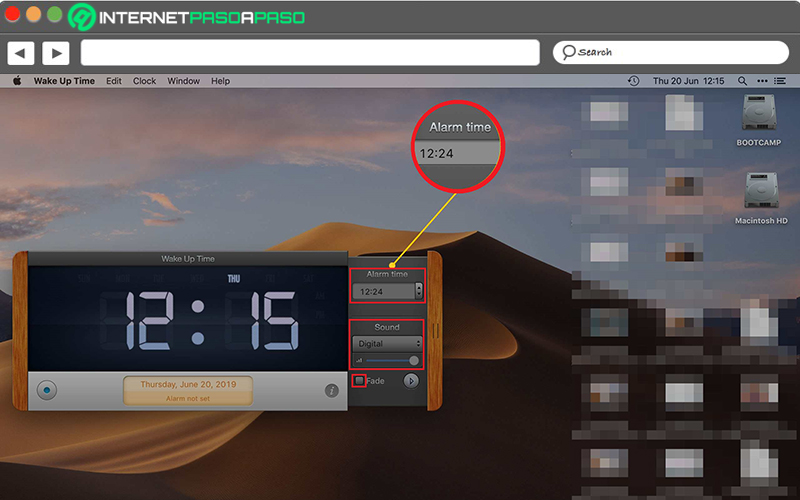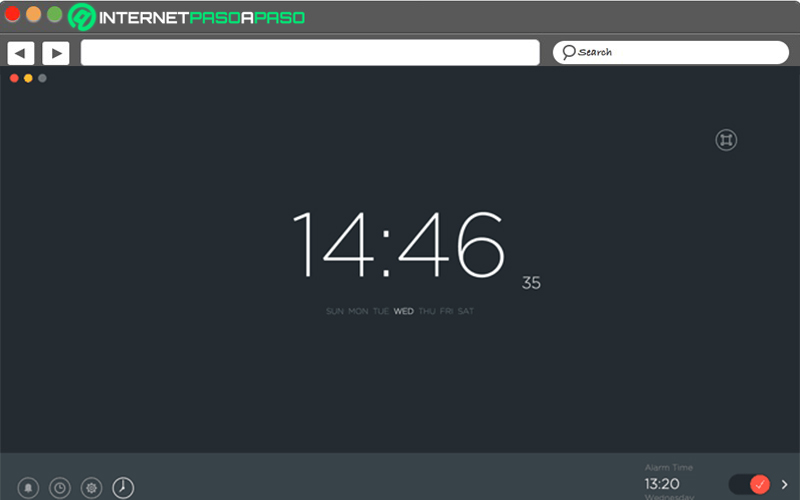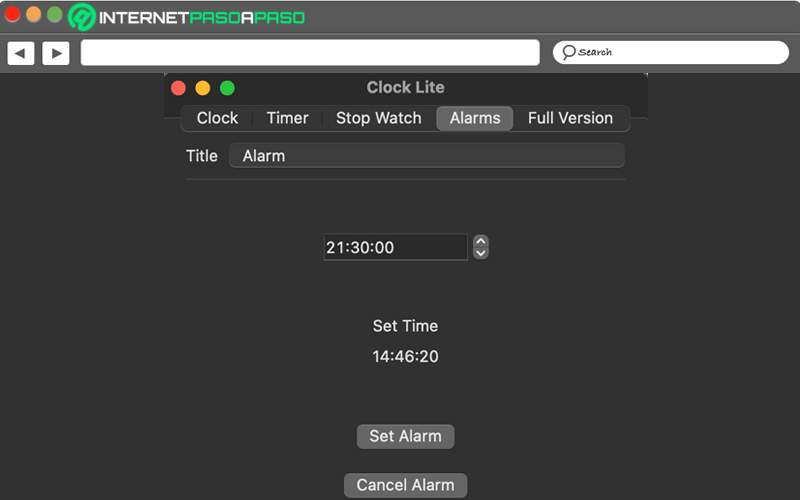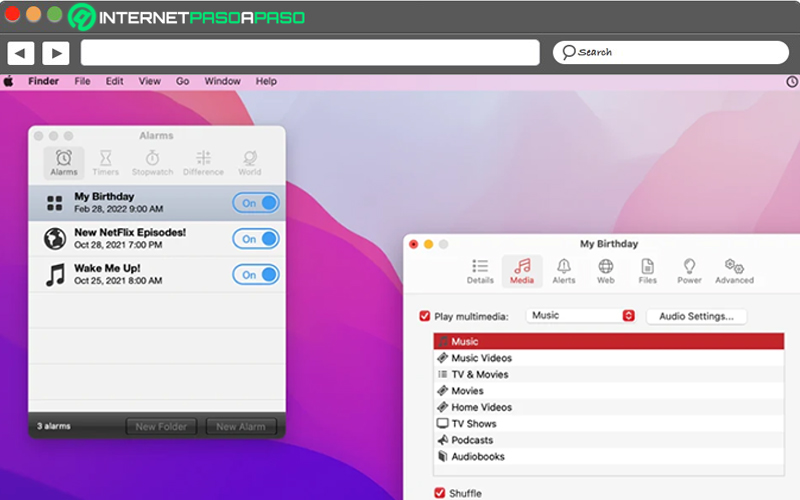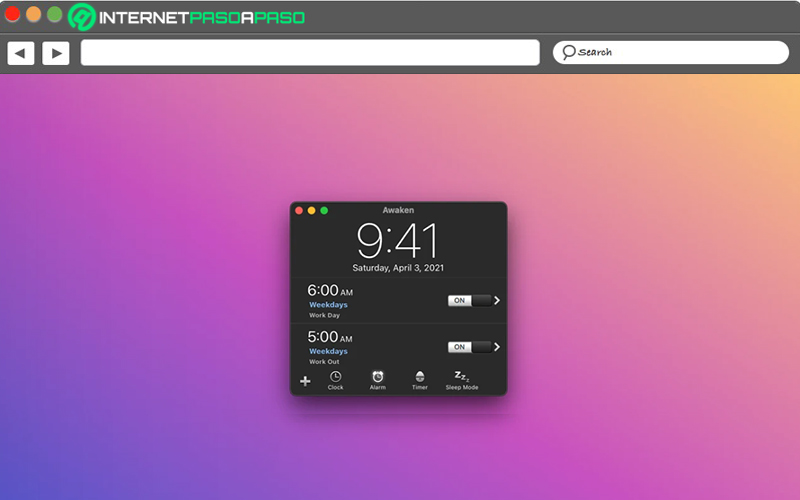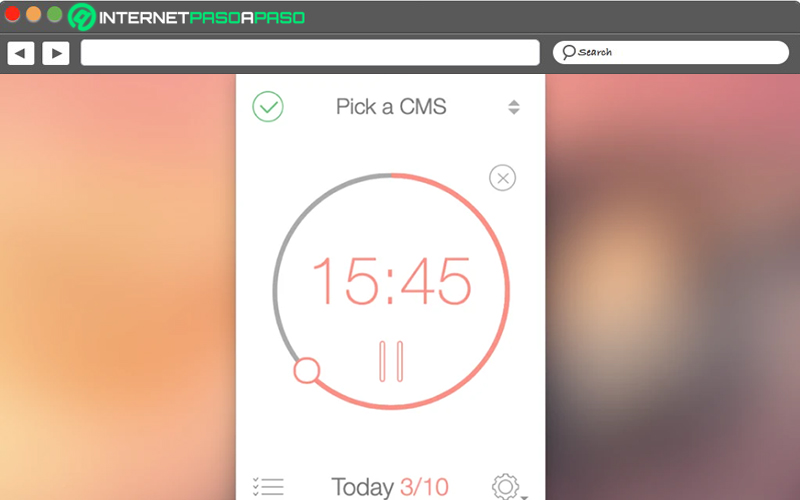Lo Último en IP@P
- De la palanca a la pantalla: la evolución de las máquinas tragamonedas y el auge de los juegos online
- Estos son los mejores beneficios de la IA en el diseño de Logos: Innovación y Eficiencia
- Estos son los riesgos de escoger un mal hosting para tu Ecommerce o Tienda Online
- Free Planet VPN: Tu clave para una navegación segura, gratuita y privada
- ¿Por qué la gente opta por WPS Office en vez de continuar usando Microsoft Office?
Por naturaleza, no es usual configurar una alarma o despertador en un Mac. Puesto que, existen muchos más dispositivos que permiten realizar esta acción de una manera más práctica, fácil y eficaz.
No obstante, en ciertas situaciones, es de mucha utilidad colocar una alarma en estos ordenadores. En especial, para aquellas personas que trabajan por medio de ella y deben estar pendientes de una hora específica para ejecutar algo de importancia.
En efecto, resulta importante saber cómo se puede configurar y activar una alarma a través de MacOS. Así, en el presente post, te enseñaremos a llevarlo a cabo con iCal y con Wake Up Time. Además, te señalaremos las mejores alarmas que puedes instalar en tu Mac.
¿Qué tener en cuenta al programar una alarma en MacOS?
En vista de que no es tan común configurar una alarma en MacOS, los usuarios presentan muchas dudas al respecto. Razón por la que, es indispensable especificar qué es lo que hay que tener en cuenta al programar una alarma, de cualquier manera, en estos equipos. Pues bien, lo primero que se debe considerar, es que este tipo de función no se activa cuando el ordenador está apagado.
Así, manifiesta una gran diferencia en torno a las alarmas que se programan desde un iPhone, ya que estás funcionan tanto con el teléfono encendido como apagado. Por su parte, también vale la pena saber que, es esencial que la fecha y hora del equipo estén completamente actualizadas. De lo contrario, es probable que se produzca un error y la alarma no funcione tal y como debería.
Aprende cómo configurar una alarma en MacOS
Así como te indicamos al inicio del post, nos enfocaremos en explicarte cómo programar una alarma o despertador en MacOS haciendo uso de dos de las mejores utilidades disponibles para ello: iCal y Wake Up Time.
Por ende, en esta parte del post, te presentamos cada uno de los pasos a seguir para configurar tu alarma en Mac fácilmente a través de dichas herramientas:
Con iCal
Esta es una aplicación de calendario personal que se ejecuta en MacOS y está diseñada para almacenar seguimientos de citas, proporcionar múltiples vistas de calendario e identificar el tiempo libre o los quehaceres pautados en horarios específicos. Como resultado, es una herramienta idónea para configurar una alarma en un ordenador Mac y prescindir de alguna otra aplicación de terceros.
Aquí, te explicamos paso a paso lo que debes realizar para programar tu alarma con iCal:
- Con tu MacBook conectado a una red WiFi, dirígete al icono de la manzana en la esquina superior izquierda y haz clic en “Actualización de software”.
- Seguidamente, reinicia tu ordenador y durante el arranque, para verificar que tu ordenador tenga la fecha y hora correcta, pulsa sobre “Preferencias del sistema” en tu puerto para hacer clic en “Fecha y hora”.
- Ahora, abre la carpeta de Aplicaciones, busca iCal y selecciónala. Para así, iniciarla desde el dock y una vez accedas, puedes personalizada tu vista eligiendo el Día, Semana, Mes o Año en la parte superior.
- Desde el menú Archivo en formato iCal, oprime sobre “Nuevo calendario” y procede a nombrarlo en función del uso que le darás.
- Posteriormente, debes completar la información de tu nuevo evento en la ventana pop-up. Ya sea especificando la ubicación, la fecha, la hora, las notas, etc.
- Después, mediante el menú de la ventana de eventos, haz clic en “Alarma” y elige como deseas que se notifique (ninguno, mensaje, mensaje con sonido, correo electrónico, abrir archivo, ejecutar secuencias de comandos).
- A continuación, es momento de seleccionar la hora a la cual quieres que suene la alarma en cuestión y, además, puedes programar su sonido.
- Por último, haz clic en “Aceptar” y así, tu despertador quedará configurado.
Con Wake Up Time
Se refiere a una utilidad disponible en la Mac App Store que, básicamente, sirve para crear alarmas en estos ordenadores, configurar su sonido y ajustar su volumen. Tomando en cuenta que, permite añadir sonidos personalizados y colocarlos aleatoriamente, activar el desvanecimiento del volumen, customizar el tiempo de repetición y más. Por lo tanto, su modo de funcionamiento es muy sencillo y, sobre todo, porque exhibe una interfaz de usuario fácil de leer.
En caso de que desees emplear Wake Up Time para configurar tus alarmas en MacOS de ahora en adelante, tienes que realizar lo siguiente:
- A través de la Mac App Store, busca la aplicación “Wake Up Time”, descárgala e instálala en tu equipo.
- Seguido de esto, procede a buscarla en el menú de Aplicaciones de tu Mac y selecciona su icono para iniciarla.
- Una vez se abra la herramienta, puedes comenzar a programar tu nueva alarma. Para ello, modifica la hora exacta desde la sección “Alarm time”, cambia el sonido a través del menú desplegable de “Sound” y gradúa el volumen en la parte inferior. Si quieres que se desvanezca, marca la casilla “Fade”.
- Por último, guarda tu nueva alarma y automáticamente, está quedará almacenada en la aplicación para emitir tu aviso en el momento preciso.
Mejores alarmas para instalar en MacOS
Además de las alternativas propuestas en la parte anterior, los usuarios de MacOS cuentan con otras soluciones para instalar en su ordenador y programar alarmas fácilmente.
Más en Aplicaciones
- ¿Cómo crear mapas personalizados con Google Maps en Google My Maps? Guía paso a paso
- ¿Cuáles son las mejores aplicaciones de privacidad para teléfonos Android e iOS? Lista 2024
- ¿Cómo crear un grupo en Telegram en cualquiera de tus dispositivos fácil y rápido? Guía paso a paso
- ¿Cómo activar mi cuenta de Whatsapp Business y tener la aplicación en versión profesional actualizada? Guía paso a paso
- ¿Cómo cambiar de WhatsApp a WhatsApp Business y migrar todos mis contactos sin perder datos? Guía paso a paso
SÍGUENOS EN 👉 YOUTUBE TV
Dichas soluciones, son las siguientes y puedes descargarlas directamente desde la Mac App Store:
Sleep Alarm Clock
Consiste en una aplicación gratuita que contiene un reloj despertador y un temporizador de apagado automático. La cual, permite crear alarmas con más de 10 sonidos diferentes y en el formato que desees. Entre sus principales ventajas, resaltamos que ofrece tiempo de repetición personalizado y cuenta con una interfaz atractiva. Pero, desafortunadamente, la configuración de superpone una encima de la otra y dificulta la navegación, aparte de que no desvanece los sonidos de la alarma.
Clock Lite
Otra herramienta disponible para MacOS que posee un reloj, una alarma, un temporizador y un cronometro. A partir de una interfaz sencilla, el usuario simplemente debe ingresar la hora de la alarma y configurarla en pocos pasos. De tal modo, se distingue como una solución ideal para programar alarmas con rapidez. Sin embargo, no permite personalizar el tono ni cuenta con botón de repetición.
Alarm Clock Pro
Disponible en Mac App Store, consiste en una aplicación de gran ayuda para diseñar tus rutinas diarias, iniciar listas de reproducción y realizar diferentes tareas automáticamente. De ese modo, proporciona la facilidad de programar y cronometrar alarmas personalizadas, cuenta con la capacidad de iniciar alarmas basadas en un programa por horas, diario, semanal o mensual. Aparte de que provee un temporizador de cuenta regresiva altamente eficiente. Sin embargo, no es una app gratuita.
Awaken
Por medio de esta aplicación, los usuarios de MacOS pueden configurar sus propios despertadores a partir de múltiples clasificaciones y etiquetados, al igual que con sonidos personalizados. Asimismo, cuenta con control de repetición personalizable, desvanece gradualmente el volumen y admite atajos de teclado. Por su parte, acepta múltiples temporizadores, posee temporizador de modo suspensión y permite ver todas las alarmas en pantalla completa. Pero, no contiene una opción para disfrutar de listas de reproducción.
Be Focused
Esta última opción consiste en una app diseñada para elevar la concentración en las tareas realizadas a través de un Mac. Por ende, permite ajustar alarmas, elegir entre una amplia diversidad de sonidos, ajustar los volúmenes, agregar notas y fechas de vencimiento a las tareas. Sumado a ello, cuenta con intervalos para iniciar, pausar u omitir fácilmente. También admite inicio automático del siguiente temporizador, calcula el número de intervalos requeridos para completar una tarea y ofrece informes personalizables.